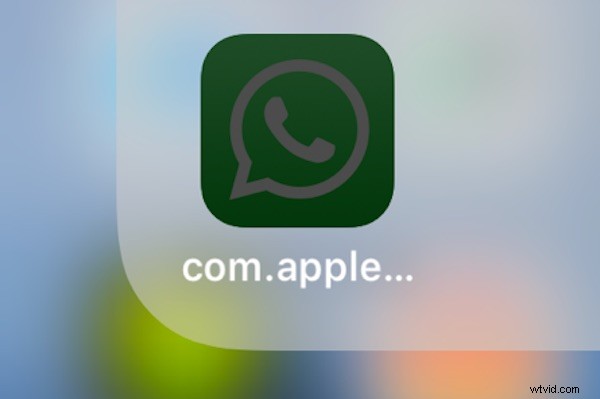
A volte può verificarsi un errore insolito su iPhone e iPad in cui i nomi delle app iOS vengono sostituiti con "com.apple.mobileinstallation" e quando si tenta di avviare le app con tale nome, l'app si arresta immediatamente in modo anomalo. Inoltre, il tentativo di eliminare l'app con il nome "com.apple.mobileinstallation" tramite l'approccio tradizionale della schermata iniziale di solito fallisce, lasciando l'app curiosamente denominata bloccata su un dispositivo e inutilizzabile.
Se il tuo iPhone o iPad mostra app con i loro nomi bloccati come "com.apple.mobileinstallation" e tali app si arrestano in modo anomalo all'istante all'avvio, puoi correggere le app e renderle nuovamente utilizzabili con pochi passaggi.
Come risolvere le app iOS denominate "com.apple.mobileinstallation" e non funzionanti
Non preoccuparti di eliminare rapidamente l'app dalla schermata iniziale di iOS o di aggiornarla tramite l'App Store, probabilmente non riusciranno. Dovrai invece eliminare l'app dall'app Impostazioni, quindi reinstallarla e scaricarla nuovamente sul dispositivo iOS.
Suggerimento rapido prima di iniziare:supponendo che tu possa ancora identificare le app tramite la loro icona, dovresti prendere nota di quale sia l'app. Ciò sarà utile quando scarichi nuovamente l'app, altrimenti potresti non ricordare quali app vengono rimosse dal dispositivo poiché i loro nomi sono "com.apple.mobileinstallation" anziché il nome previsto dell'app.
- Apri l'app "Impostazioni" e vai su "Generale"
- Vai a "Archiviazione" (potrebbe essere etichettato come Archiviazione iPhone, Archiviazione iPad o Archiviazione e utilizzo iCloud, a seconda della versione iOS), quindi scegli "Gestisci spazio di archiviazione"
- Individua le app denominate "com.apple.mobileinstallation" e tocca quell'app nella schermata Archiviazione
- Scegli "Elimina app" e conferma di voler eliminare "com.apple.mobileinstallation" e tutti i suoi documenti e dati
- Ripeti con app aggiuntive erroneamente denominate "com.apple.mobileinstallation"
- Ora avvia l'App Store in iOS, quindi cerca e scarica nuovamente le app che hai eliminato
- Ripeti i passaggi con ogni altra app denominata "com.apple.mobileinstallation"
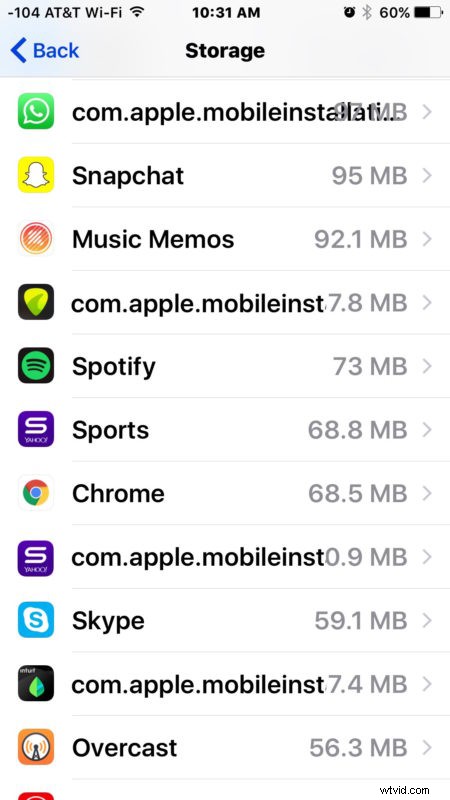
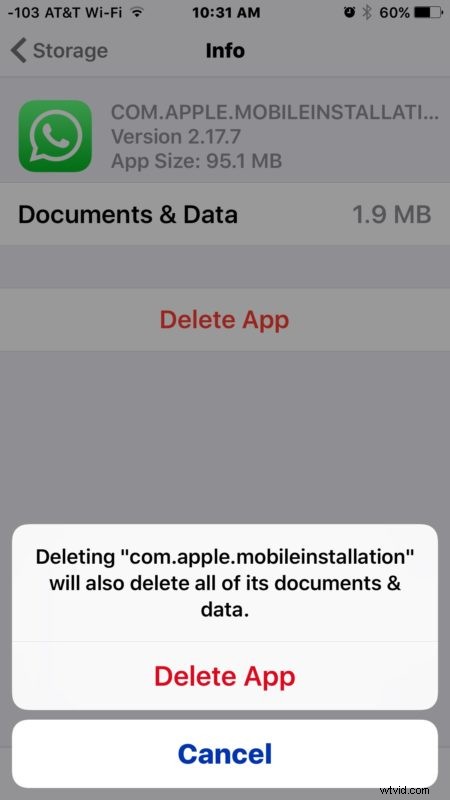
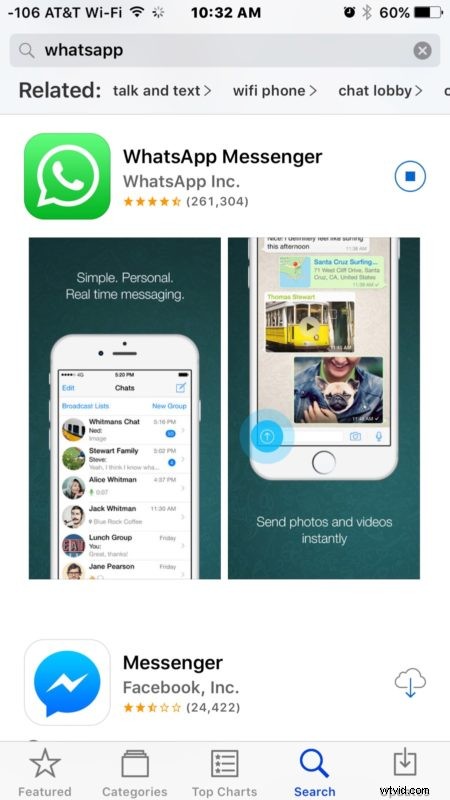
Scoprirai che un effetto collaterale di questo è che elimina e cancella anche le app Documenti e dati, che in molte situazioni possono liberare una notevole quantità di spazio di archiviazione su un dispositivo iOS. L'eliminazione e la reinstallazione delle app rimane l'unico modo per eliminare i documenti e i dati delle app iOS, poiché al momento non è disponibile alcuna funzionalità di svuotamento manuale della cache o di dump dei dati integrata in iOS per le app, a meno che non siano loro stessi ad implementarle.
Non è chiaro il motivo per cui alcuni nomi di app potrebbero rimanere bloccati casualmente su "com.apple.mobileinstallation", ma di solito accade durante gli aggiornamenti software o i ripristini di iOS. Se l'aggiornamento viene interrotto o incontra qualche altro problema potrebbe essere mentre il nome cambia in "com.apple.mobileinstallation" e sembra incapace di ripararsi da solo, ma l'eliminazione dell'app tramite Impostazioni e il download manuale dell'app risolve il problema. sembra verificarsi durante un processo di aggiornamento software interrotto.
Se conosci un altro metodo per risolvere le app bloccate su "com.apple.mobileinstallation", faccelo sapere nei commenti qui sotto!
